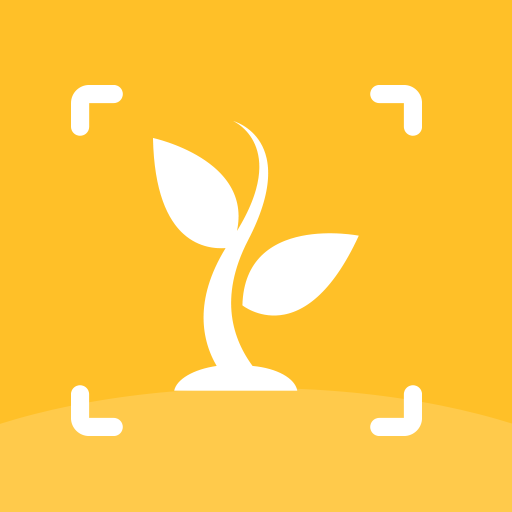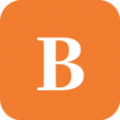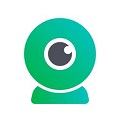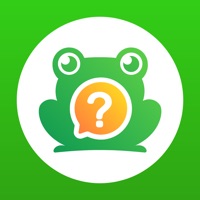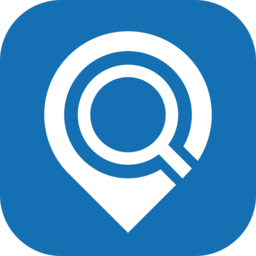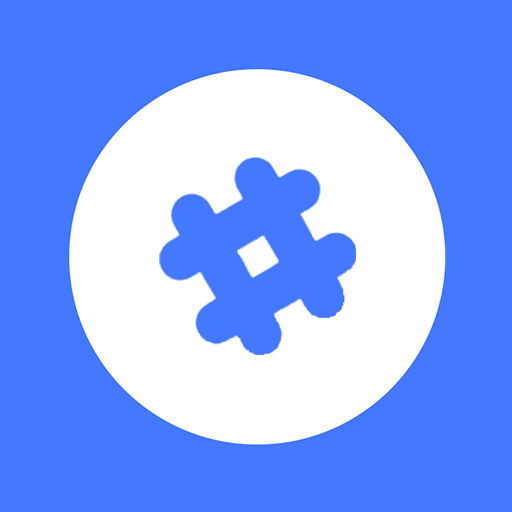windows10缩放全屏在哪 win10全屏缩放怎么设置
时间:2022-04-29
windows10缩放全屏在哪?win10全屏缩放按照下面的步骤还是比较简单的,下面就是小编整理的windows10缩放全屏相关详细教程的,感兴趣的用户快来看看吧!
win10全屏缩放怎么设置?
1、点击左下角开始,打开“设置”。
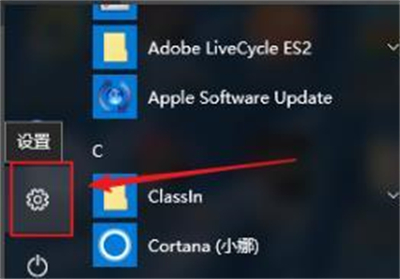
2、进入设置后点击并进入“系统”。
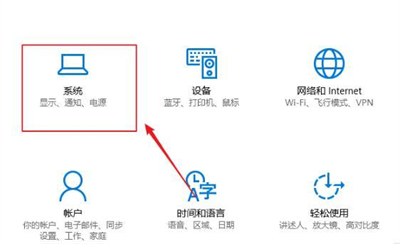
3、在左侧任务栏中点击“显示”。
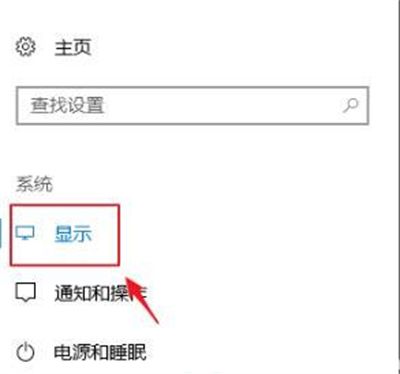
4、在右侧窗口中点击“自定义缩放”。
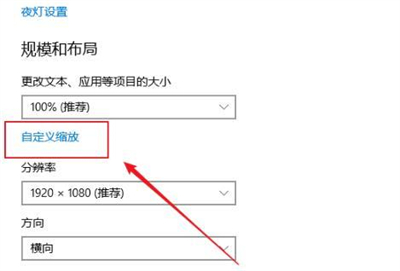
5、在输入窗口中输入自定义的比例点击“应用”。
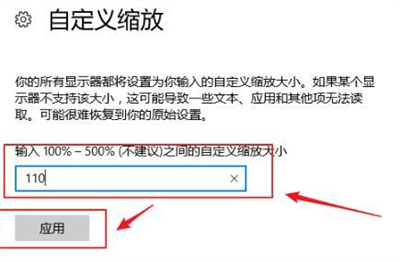
6、最后点击“注销”即可完成并生效。
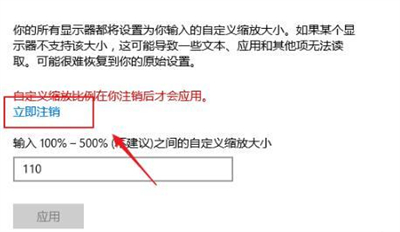
以上就是小编为大家带来的Windows教程了!更过好玩的游戏请关注:11ba游戏下载站你想要的,想不到的我们都应有尽有!
相关阅读
更多
- Win10如何修改系统散热方式 Win10设置系统散热方式教程 08.23
- win10怎么删除微软商店下载记录 win10电脑删除微软商店下载记录的方法 08.16
- win10开机显示拒绝访问怎么办 系统开机拒绝访问的解决办法 07.28
- win10如何开启ahci模式 win10开启ahci模式详细操作教程 07.22
- win10进入安全模式后怎么设置恢复到最后一次如何正确配置 解决方案 07.21
- Win10系统删除文件时没有确认提示怎么办 解决方案 07.08
- win10资讯和兴趣如何关闭 win10资讯和兴趣任务栏关闭方法 07.01
- win10自动锁屏怎么关 win10取消自动锁屏设置教程 06.23
- windows10如何关闭安全中心 windows10关闭安全中心方法 06.21
- Win10系统资源管理器不明原因崩溃怎么办 解决方案 06.20
- Win10网卡属性里没有电源管理要怎么解决 Win10网卡属性里没有电源管理解决方案 06.16
- win10开机没有网络无法上网怎么办 win10没有有效ip配置的解决办法 06.13